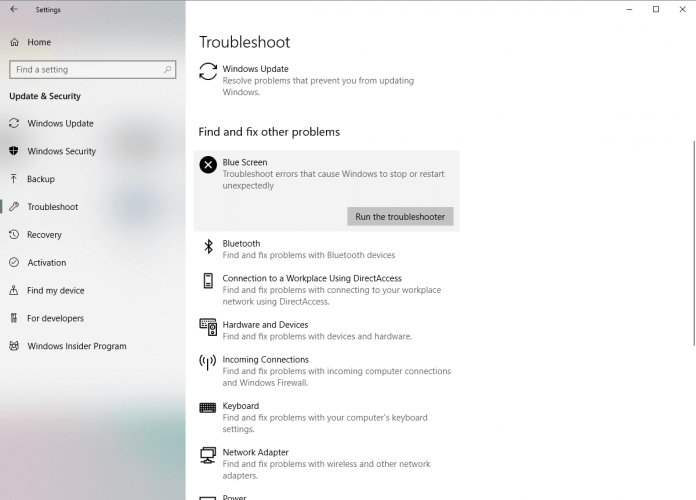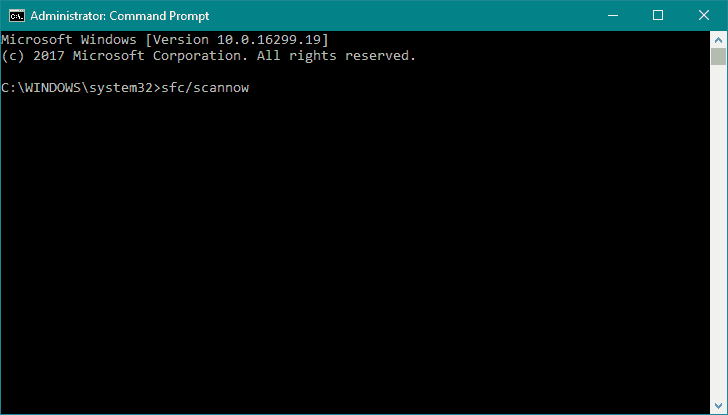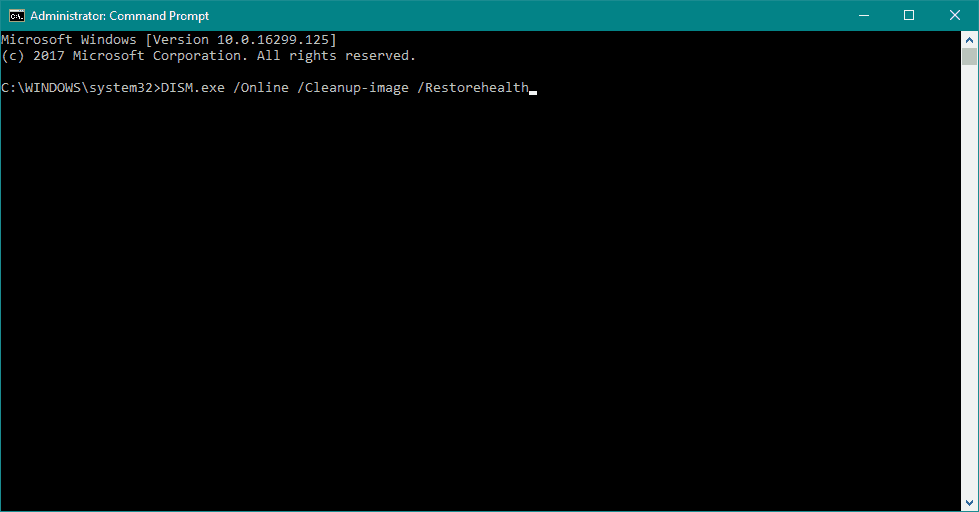5 solusi untuk memperbaiki kesalahan QUOTA UNDERFLOW di Windows PC

- Kesalahan QUOTA UNDERFLOW dapat diselesaikan setelah memperbarui Windows 10 ke versi terbaru. Harap dicatat bahwa pembaruan Windows 10 mungkin tidak memperbaiki masalah Anda, tetapi itu masih merupakan praktik yang baik yang akan menjauhkan Anda dari sebagian besar masalah ketidakcocokan.
- Kesalahan ini dapat disebabkan oleh driver yang sudah ketinggalan zaman dan untuk memperbaiki kesalahan ini penting untuk menginstal driver terbaru. Anda dapat mengunduh semua perangkat lunak driver yang diperlukan dari produsen perangkat keras atau melalui Pengelola Perangkat.
- Kesalahan BSoD sangat kompleks karena dapat disebabkan oleh banyak faktor. Jika Anda menemukan yang lain, silakan datang ke masalah BSoD kami Hub Untuk menemukan solusi.
- Kunjungi kami Windows 10 bagian kesalahan untuk solusi apa pun pada masalah seperti itu.

Kesalahan BSoD biasanya disebabkan oleh konflik perangkat keras atau perangkat lunak yang salah. Kesalahan ini bisa sangat serius dan bahkan dapat mencegah Anda mengakses Windows 10. QUOTA UNDERFLOW adalah salah satu dari kesalahan ini, tetapi untungnya, ada beberapa solusi yang tersedia yang dapat membantu Anda mengatasi masalah ini.
Bagaimana cara memperbaiki KUOTA UNDERFLOW BSOD di Windows sepuluh?
- yakin Windows diperbarui
- Perbarui driver Anda
- Jalankan pemecah masalah perangkat keras
- Jalankan SFC quét scan
- Jalankan DISM
- Copot pemasangan perangkat lunak atau perangkat keras yang baru saja ditambahkan
- Hapus perangkat lunak anti-virus Anda
- Periksa perangkat keras Anda
Bagaimana cara memperbaiki kesalahan QUOTA UNDERFLOW?
Solusi 1 – Pastikan Windows diperbarui
Biasanya masalah ini disebabkan oleh ketidakcocokan perangkat keras atau perangkat lunak dan untuk mencegahnya muncul, Anda perlu memperbarui Windows 10 sering.
Microsoft terus-menerus memecahkan masalah perangkat keras dan perangkat lunak dan untuk mencapai solusi yang paling stabil dan bebas kesalahan Windows 10 pengalaman yang sangat penting adalah Anda menginstal pembaruan secara teratur.
Beberapa pengguna melaporkan bahwa masalah mereka dengan kesalahan QUOTA UNDERFLOW telah diselesaikan setelah pembaruan Windows 10 ke versi terbaru. Harap dicatat bahwa pembaruan Windows 10 mungkin tidak memperbaiki masalah Anda, tetapi itu masih merupakan praktik yang baik yang akan menjauhkan Anda dari sebagian besar masalah ketidakcocokan.
Solusi 2 – Perbarui driver Anda
Seperti yang kami sebutkan, kesalahan QUOTA UNDERFLOW dapat disebabkan oleh driver yang sudah ketinggalan zaman dan untuk memperbaikinya, penting untuk menginstal driver terbaru. Anda dapat mengunduh semua perangkat lunak driver yang diperlukan dari produsen perangkat keras atau melalui Pengelola Perangkat.
Untuk memperbarui perangkat lunak driver dari Windows 10, lakukan hal berikut:
- tekan Windows Kunci + X dan pilih Manajemen peralatan.
- Dengan Device Manager terbuka, cari perangkat yang bermasalah, klik kanan dan pilih Perbarui perangkat lunak driver. Anda harus mengulangi langkah ini untuk beberapa perangkat hingga Anda menemukan perangkat yang menyebabkan masalah.
Perbarui driver secara otomatis
Mencari driver sendiri bisa memakan waktu. Oleh karena itu, sebaiknya gunakan alat yang melakukan ini secara otomatis. Menggunakan pembaruan driver otomatis akan menyelamatkan Anda dari kesulitan mencari driver secara manual dan akan selalu menjaga sistem Anda tetap up to date dengan driver terbaru.
Tweakbit Driver Updater (disetujui oleh Microsoft dan Norton Antivirus) akan membantu Anda memperbarui driver secara otomatis dan mencegah kerusakan pada PC Anda dari menginstal versi driver yang salah. Setelah banyak pengujian, tim kami telah menyimpulkan bahwa ini adalah solusi otomatis terbaik.
Berikut panduan singkat tentang cara menggunakannya:
- Unduh dan pasang TweakBit .Pembaru Driver

- Setelah terinstal, program akan mulai memindai PC Anda untuk driver yang sudah ketinggalan zaman. Driver Updater akan memeriksa versi driver Anda yang terinstal di database cloud untuk versi terbaru dan merekomendasikan pembaruan yang sesuai. Yang perlu Anda lakukan adalah menunggu pemindaian selesai.
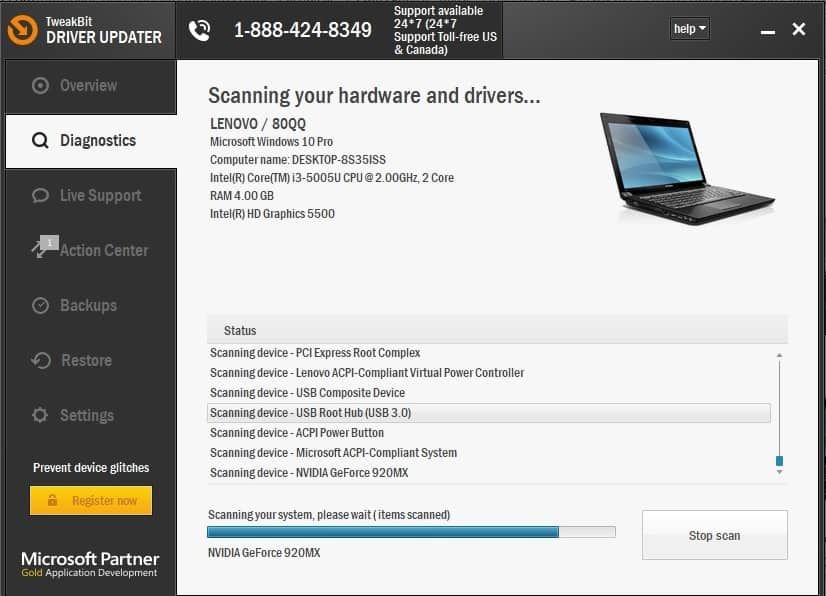
- Di akhir pemindaian, Anda akan mendapatkan laporan tentang semua driver masalah yang ditemukan di PC Anda. Tinjau daftar dan lihat apakah Anda ingin memperbarui setiap pengontrol satu per satu atau sekaligus. Untuk memperbarui pengontrol satu per satu, klik tautan Perbarui Pengontrol di sebelah nama pengontrol. Atau cukup klik tombol Perbarui Semua di bagian bawah untuk menginstal semua pembaruan yang disarankan secara otomatis.

Note: Beberapa driver harus diinstal dalam beberapa langkah, jadi Anda harus menekan tombol “Perbarui” berulang kali hingga semua komponennya diinstal.
Solusi 3 – Jalankan pemecah masalah BSOD
Hal berikutnya yang akan kita coba adalah Windows Alat Pemecahan Masalah Sendiri 10. Pemecah masalah ini dapat memecahkan berbagai masalah sistem, termasuk masalah BSoD. Oleh karena itu, ini juga dapat berguna saat menangani kesalahan QUOTA UNDERFLOW.
Berikut cara menjalankannya Windows 10 pemecah masalah:
- Membuka Aplikasi konfigurasi Dan pergi ke Pembaruan dan keamanan bagian.
- Memilih Memecahkan masalah dari menu di sebelah kiri.
- Memilih BSOD dari panel kanan dan klik Jalankan pemecah masalah.
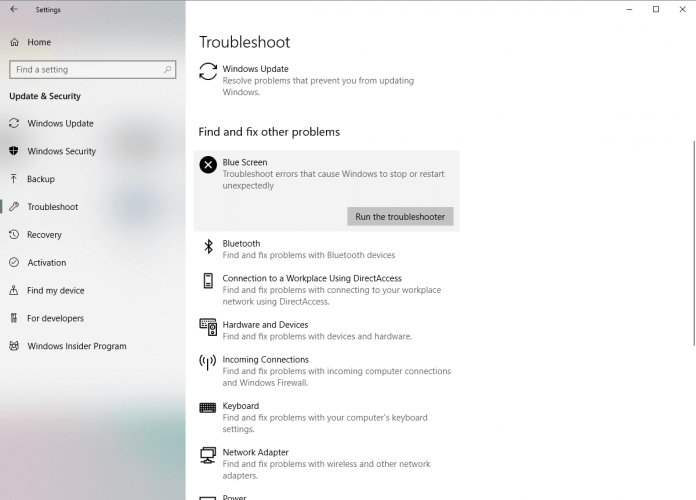
- Ikuti petunjuk di layar untuk menyelesaikan pemecah masalah.
Solusi 4 – Jalankan pemindaian SFC quét
Jika pemecah masalah internal tidak melakukan pekerjaan, coba pemecah masalah baris perintah. Memindai SFC yang berjalan melalui sistem Anda mencari masalah dan menyelesaikannya di sepanjang jalan. Ini juga dapat berguna saat menangani kesalahan QUOTA UNDERFLOW.
Inilah cara menjalankan pemindaian SFC Windows sepuluh:
- Klik kanan pada tombol menu Start dan buka sistem (admin).
- Ketik baris berikut dan tekan Enter: sfc / scannow
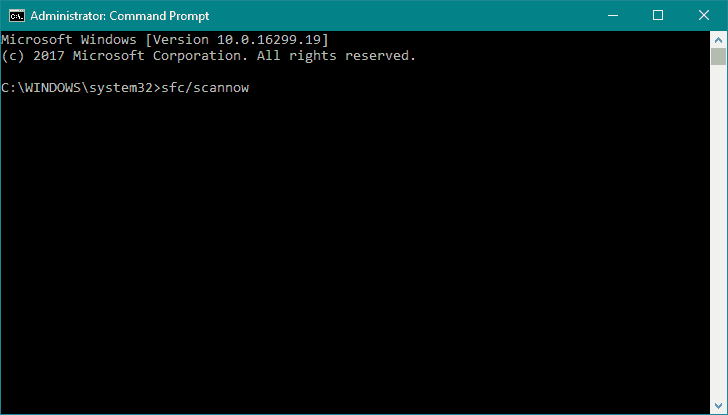
- Tunggu hingga proses selesai (mungkin memakan waktu cukup lama).
- Jika solusi ditemukan, itu akan diterapkan secara otomatis.
- Sekarang, tutup ikon sistem dan restart komputer Anda.
Solusi 5 – Jalankan DISM
Dan alat pemecahan masalah ketiga yang akan kami coba adalah DISM. Deployment Image Management and Service (DISM) adalah alat yang mengeksekusi gambar sistem lagi Dengan demikian, kesalahan QUOTA_UNDERFLOW dapat diselesaikan di sepanjang jalan.
Kami akan memandu Anda melalui standar dan prosedur untuk menggunakan media instalasi di bawah ini:
- Klik kanan pada Start dan buka sistem (Admin).
- Rekatkan perintah berikut dan tekan Enter:
- DISM / Online / Bersihkan gambar / Pulihkan kesehatan
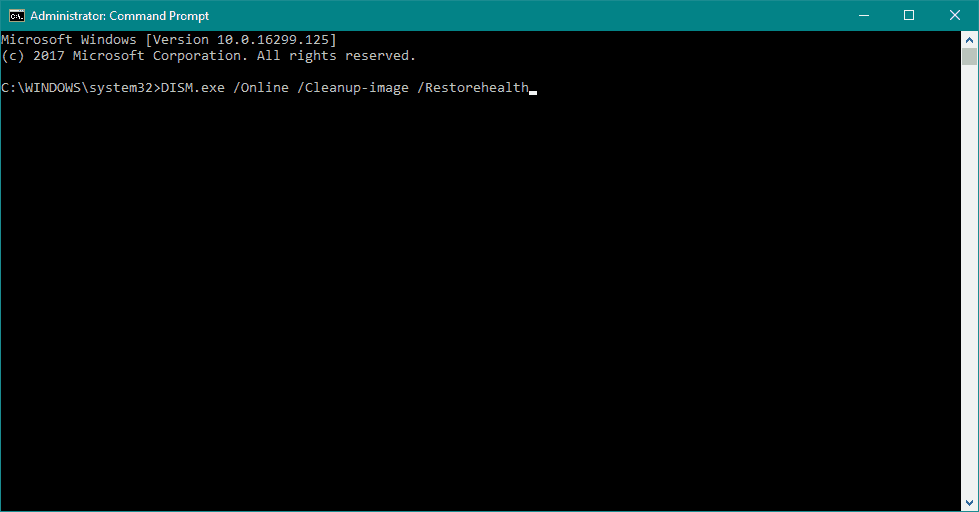
- DISM / Online / Bersihkan gambar / Pulihkan kesehatan
- Tunggu hingga pemindaian selesai.
- Restart komputer Anda dan coba update lagi.
- Dengan Windows media instalasi
- Masukkan Anda Windows media instalasi
- Klik kanan menu Start dan pilih Ikon dari menu. sistem (Admin).
- Pada baris perintah, ketik perintah berikut dan tekan Enter setelah setiap perintah:
- bongkar / online / pembersihan gambar / scanhealth
- hapus / online / bersihkan gambar / pulihkan
- Sekarang ketik perintah berikut dan tekan Enter:
- DISM / Online / Pembersihan Gambar / Pulihkan Kesehatan / Sumber: WIM: X: SourceInstall.wim:1 / Akses Terbatas
- Pastikan untuk mengubah satu X nilai dengan huruf drive yang terkait dengan Windows 10 pengaturan.
- Setelah prosedur selesai, restart komputer Anda.
Solusi 6 – Hapus instalan perangkat lunak atau perangkat keras yang baru saja ditambahkan
Jika Anda baru saja menginstal perangkat lunak atau perangkat keras apa pun, itu dapat menyebabkan kesalahan QUOTA UNDERFLOW BSOD. Terkadang perangkat keras tidak sepenuhnya kompatibel dengan PC Anda dan itu dapat menyebabkan kesalahan BSoD ini.
Jika Anda ingat menambahkan beberapa perangkat keras baru, seperti adaptor jaringan nirkabel baru, hard drive, atau kartu grafis, pastikan untuk melepasnya dan periksa apakah sistem berfungsi dengan baik tanpanya.
Mengenai perangkat lunak, pastikan untuk menghapus perangkat lunak apa pun yang telah Anda instal dalam beberapa hari terakhir. Beberapa program mungkin tidak sepenuhnya kompatibel dengan Windows 10 dan ini dapat menyebabkan kesalahan QUOTA_UNDERFLOW BSoD muncul.
Bahkan driver yang baru saja diinstal terkadang dapat menyebabkan masalah ini, jadi jika Anda telah memperbarui driver apa pun baru-baru ini, silakan coba kembali ke versi sebelumnya. Untuk memutar kembali ke versi sebelumnya, cukup hapus instalan driver dengan mengikuti langkah-langkah ini:
- tekan Windows Kunci + X dan pilih Manajemen peralatan dari daftar hasil.
- Setelah Device Manager terbuka, Anda perlu menemukan driver yang ingin Anda hapus.
- Tombol kanan mouse pengemudi dan pilih Copot pemasangan dari menu
- Mengulang kembali komputer Anda untuk menyelesaikan proses.
Setelah menghapus driver yang bermasalah, Windows 10 akan secara otomatis menginstal driver default. Jika masalah teratasi, ini berarti kesalahan BSOD disebabkan oleh driver yang baru diinstal. Anda dapat mencoba memperbarui perangkat Anda, tetapi pastikan untuk menginstal versi driver sebelumnya dan bukan yang terbaru.
Solusi 7 – Hapus perangkat lunak anti-virus Anda
Dalam beberapa kasus, perangkat lunak anti-virus dapat menjadi penyebab utama kesalahan BSoD, dan banyak pengguna telah melaporkan bahwa menghapus antivirus yang terpasang saat ini memperbaiki kesalahan QUOTA_UNDERFLOW.
Saat menghapus perangkat lunak anti-virus Anda, ketahuilah bahwa bagian-bagian tertentu, misalnya, kunci dan file registri mungkin tetap ada di komputer Anda, jadi sebaiknya gunakan uninstaller yang sesuai. Sebagian besar perusahaan antivirus memiliki alat ini di situs web mereka, jadi unduhlah.
Perlu disebutkan bahwa hampir semua perangkat lunak anti-virus dapat menyebabkan kesalahan QUOTA_UNDERFLOW BSoD, tetapi biasanya kesalahan ini tidak disebabkan oleh McAfee, Avast, AVG, dan terkadang Kaspersky.
Bahkan jika Anda tidak menggunakan salah satu alat yang disebutkan di atas, Anda tetap harus mencoba untuk menghapus antivirus Anda dan memeriksa apakah itu memperbaiki masalah.
Solusi 8 – Periksa perangkat keras Anda
Pengguna telah melaporkan bahwa QUOTA_UNDERFLOW BSoD sering kali disebabkan oleh kegagalan perangkat keras. Menurut pengguna, setelah mengganti RAM atau SSD, layar biru kesalahan diperbaiki secara permanen.
Perlu disebutkan bahwa hampir semua komponen perangkat keras dapat menyebabkan BSoD muncul, jadi untuk menemukan yang salah Anda perlu melakukan penelitian menyeluruh.
Ada beberapa alat terutama MemTest86+ yang dapat Anda gunakan untuk menguji RAM Anda dan yang harus Anda lakukan adalah mengunduh alat tersebut, menginstalnya ke USB flash drive dan mem-boot PC Anda dari drive flash tersebut.
Setelah komputer Anda boot, luncurkan MemTest86+ dan biarkan berjalan selama beberapa jam. Jika Anda melaporkan kesalahan, itu berarti modul RAM Anda tidak berfungsi dengan baik dan perlu diganti.
Kesalahan BSoD QUOTA UNDERFLOW dapat merepotkan dan dalam banyak kasus disebabkan oleh kegagalan perangkat keras sehingga Anda perlu mencari perangkat keras yang rusak dan menggantinya. Sebelum mengganti perangkat keras Anda, pastikan untuk mencoba semua solusi lain yang disebutkan dalam artikel ini.
FAQ: Pelajari lebih lanjut tentang QUOTA_UNDERFLOW kesalahan
- Apa kesalahan QUOTA_UNDERFLOW?
QUOTA UNDERFLOW error adalah kesalahan BSoD yang dapat disebabkan oleh driver perangkat yang tidak dikonfigurasi dengan baik, lama atau rusak, registri yang rusak karena perubahan perangkat lunak baru-baru ini, infeksi virus atau malware, dan banyak masalah lainnya.
- Bagaimana cara memperbaiki kesalahan QUOTA_UNDERFLOW?
Ikuti langkah-langkah ini untuk mengatasi masalah ini: Pertama, pastikan Windows perbarui, lalu perbarui driver, jalankan Pemecah Masalah Perangkat Keras, jalankan pemindaian SFC dan DISM, hapus instalan perangkat lunak atau perangkat keras yang baru saja ditambahkan, hapus antivirus Anda, dan periksa perangkat keras Anda.
Kode kesalahan 0x21 juga dikenal sebagai QUOTA_UNDERFLOW. Kesalahan Periksa QUOTA_UNDERFLOW memiliki nilai 0x00000021.
Dari editor Note: Posting ini awalnya diterbitkan pada Oktober 2018 dan sejak itu diperbarui dan diperbarui pada April 2020 untuk memberikan kesegaran, akurasi, dan kelengkapan.